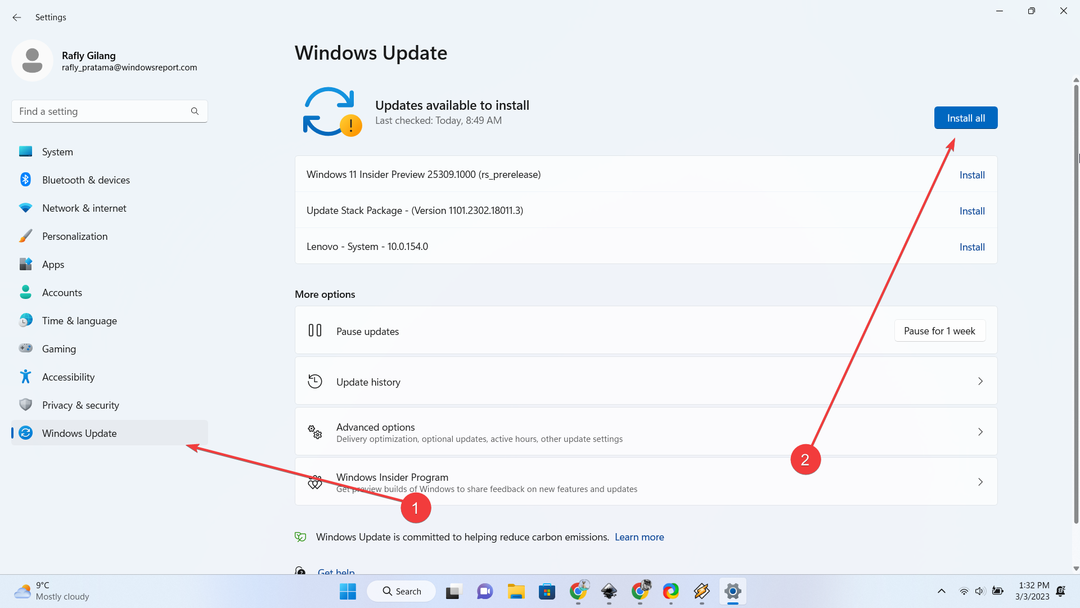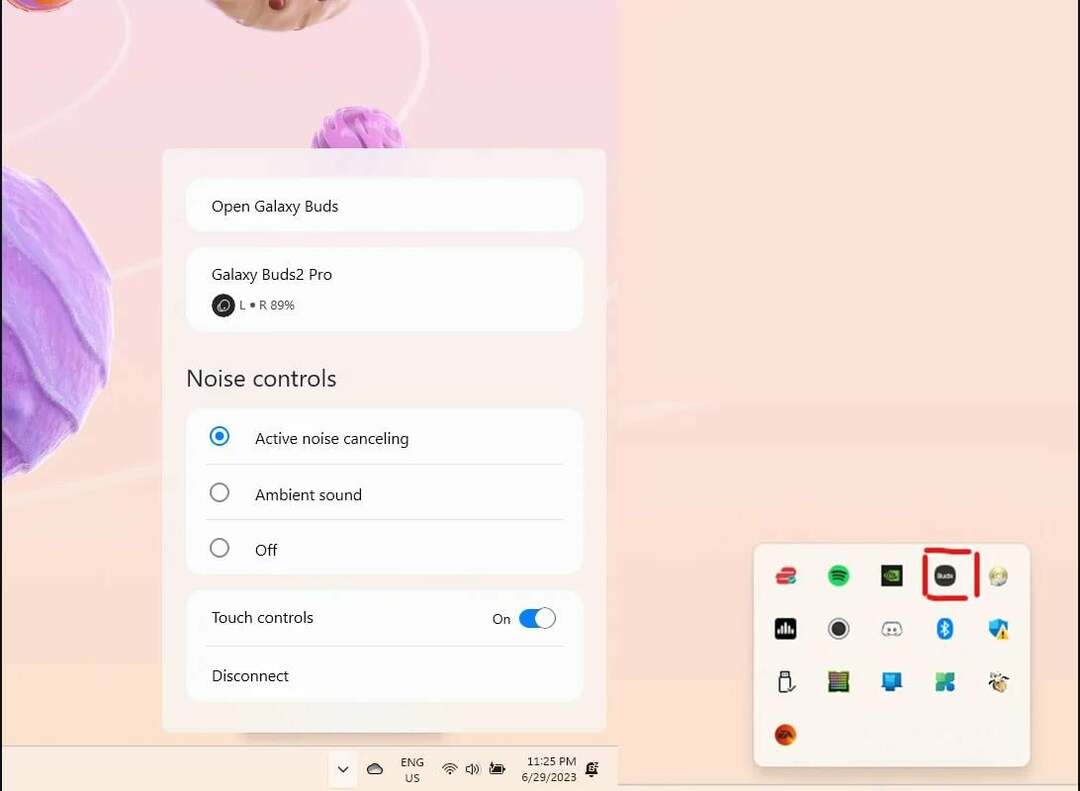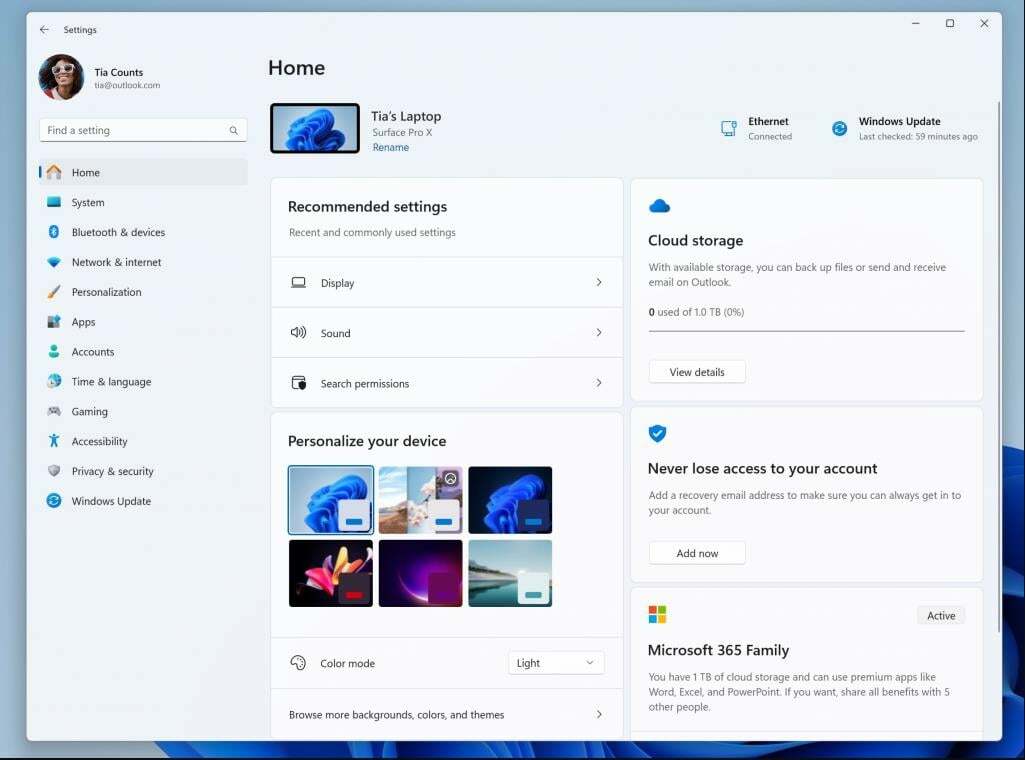- Η κάρτα γραφικών είναι το σημαντικό στοιχείο της οθόνης που βοηθά στην απόδοση βασικών πτυχών καθώς και πτυχών με ένταση γραφικών, όπως η εκτέλεση παιχνιδιών υψηλής ποιότητας ή βίντεο υψηλής ανάλυσης.
- Έχοντας πληροφορίες σχετικά με την κάρτα γραφικών σας θα σας βοηθήσει να βρείτε γρήγορα επίσημα προγράμματα οδήγησης για αυτήν, σε περίπτωση που το πρόγραμμα οδήγησης καταστραφεί.
- Μπορείτε να ακολουθήσετε όλες τις αναφερόμενες μεθόδους που αναφέρονται σε αυτόν τον οδηγό για να ελέγξετε την κάρτα γραφικών στον υπολογιστή σας με Windows 11. Για παράδειγμα, μπορείτε να χρησιμοποιήσετε τις Ρυθμίσεις των Windows.

ΧΕΓΚΑΤΑΣΤΑΣΗ ΚΑΝΟΝΤΑΣ ΚΛΙΚ ΣΤΟ ΑΡΧΕΙΟ ΛΗΨΗΣ
Αυτό το λογισμικό θα διατηρήσει τα προγράμματα οδήγησης σε λειτουργία και θα σας προστατεύσει από κοινά σφάλματα υπολογιστή και αποτυχία υλικού. Ελέγξτε όλα τα προγράμματα οδήγησης τώρα με 3 απλά βήματα:
- Κατεβάστε το DriverFix (επαληθευμένο αρχείο λήψης).
- Κάντε κλικ Εναρξη σάρωσης για να βρείτε όλα τα προβληματικά προγράμματα οδήγησης.
- Κάντε κλικ Ενημέρωση προγραμμάτων οδήγησης για να αποκτήσετε νέες εκδόσεις και να αποφύγετε δυσλειτουργίες του συστήματος.
- Έγινε λήψη του DriverFix από 0 αναγνώστες αυτόν τον μήνα.
Έχετε νέο υπολογιστή ή φορητό υπολογιστή; Θέλετε να μάθετε ποια κάρτα γραφικών είναι εγκατεστημένη στον υπολογιστή σας με Windows 11;
Αν ναι, τότε έχετε προσγειωθεί στο σωστό μέρος. Επειδή σε αυτόν τον οδηγό, θα σας δείξουμε όλες τις διαφορετικές μεθόδους μέσω των οποίων θα μπορείτε να ελέγξετε την κάρτα γραφικών στα Windows 11.
Τα Windows 11 είναι το πιο πρόσφατο λειτουργικό σύστημα της Microsoft που συνοδεύεται από α ένα σωρό νέες και ανεπαίσθητες αλλαγές.
Εάν είστε επαγγελματίας και γνωρίζετε πώς λειτουργούν τα πράγματα στο λειτουργικό σύστημα Windows, τότε ίσως να είστε εξοικειωμένοι με όλες τις μεθόδους ελέγχου της κάρτας γραφικών και στον υπολογιστή σας με Windows 11.
Ωστόσο, για αυτούς που αναβαθμίστηκαν πρόσφατα, ή αγόρασε ένα νέο υπολογιστή με Windows 11, μπορεί να είναι λίγο δύσκολο να λάβετε απαντήσεις για τον τρόπο ελέγχου της κάρτας γραφικών στα Windows 11.
Όποια και αν είναι η περίπτωση, είτε είστε επαγγελματίας είτε όχι, γνωρίζοντας τις διαφορετικές μεθόδους Ο έλεγχος της κάρτας γραφικών στα Windows 11 μπορεί να σας βοηθήσει με πολλούς τρόπους, τους οποίους θα συζητήσουμε ως Καλά. Ας δούμε τον οδηγό.
Γιατί πρέπει να εγκαταστήσω ένα πρόγραμμα οδήγησης κάρτας γραφικών στον υπολογιστή μου με Windows 11;
Ένα μεγάλο ερώτημα που μπορεί να αναδυθεί στο μυαλό των χρηστών είναι τι θα συμβεί εάν δεν εγκαταστήσετε ένα πρόγραμμα οδήγησης κάρτας γραφικών στον υπολογιστή σας με Windows 11; Δεν θα λειτουργεί ο υπολογιστής σας μια χαρά;
Λοιπόν, για να απαντήσετε απλά σε αυτό, ναι, φυσικά, ο υπολογιστής σας θα λειτουργεί μια χαρά χωρίς προβλήματα. Ωστόσο, θα υπάρχουν ορισμένα μειονεκτήματα που σχετίζονται με αυτό.
Πρώτον, ο υπολογιστής σας με Windows 11, ελλείψει προγράμματος οδήγησης κάρτας γραφικών, θα χρησιμοποιήσει την ενσωματωμένη GPU (Μονάδα Επεξεργασίας Γραφικών) για να χειριστεί όλες τις εργασίες που σχετίζονται με τα γραφικά.
Στη συνέχεια, δεν θα μπορείτε να εκτελέσετε λογισμικό έντασης πόρων ή έντασης γραφικών στον υπολογιστή σας, εάν η ενσωματωμένη GPU δεν είναι αρκετά ισχυρή.
Παιχνίδια, τα οποία είναι ένας από τους σημαντικότερους λόγους για τους οποίους πρέπει να κρατάτε ανοιχτά τα προγράμματα οδήγησης της κάρτας γραφικών Ο υπολογιστής σας είναι ενημερωμένος, δεν θα λειτουργεί βέλτιστα και δεν θα έχετε την καλύτερη δυνατή ανάλυση τους.
Υπόδειξη
Άλλες δυνατότητες του DriverFix περιλαμβάνουν τη διόρθωση σφαλμάτων που σχετίζονται με ελαττωματικά ή κατεστραμμένα αρχεία προγραμμάτων οδήγησης, την ενημέρωση των παλιών προγραμμάτων οδήγησης συσκευών, τον εντοπισμό προγραμμάτων οδήγησης που λείπουν και πολλά άλλα.
Αν και αυτά είναι μερικά μειονεκτήματα της μη εγκατάστασης προγράμματος οδήγησης γραφικών στον υπολογιστή σας, δεν χρειάζεται να ανησυχείτε, καθώς Τα Windows είναι πιο έξυπνα και θα κάνουν λήψη των προγραμμάτων οδήγησης που λείπουν στο παρασκήνιο όταν εκτελείτε Windows Εκσυγχρονίζω.
Τώρα ας ρίξουμε μια ματιά στις διάφορες μεθόδους που μπορείτε να χρησιμοποιήσετε για να ελέγξετε την κάρτα γραφικών στον υπολογιστή ή το φορητό σας υπολογιστή Windows 11.
Πώς μπορώ να ελέγξω την κάρτα γραφικών στα Windows 11;
1. Χρήση των ρυθμίσεων των Windows
- Πάτα το Νίκη + Εγώ κουμπιά για άνοιγμα Ρυθμίσεις των Windows.
- Επιλέγω Απεικόνιση στη δεξιά πλευρά.
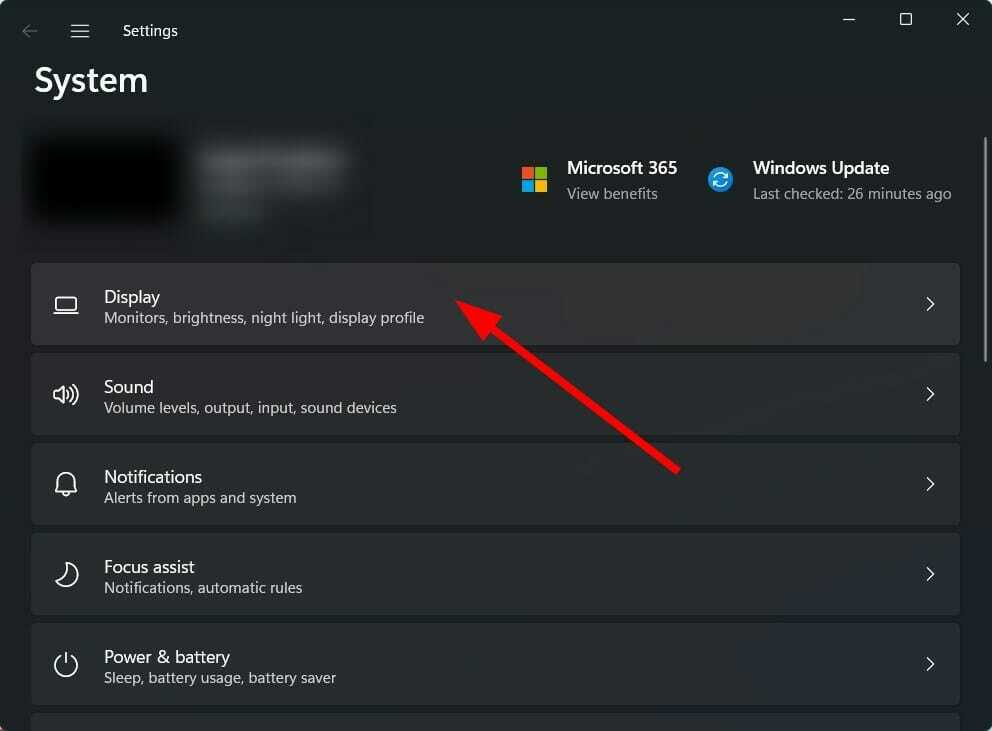
- Κάντε κύλιση προς τα κάτω και κάντε κλικ στο Προηγμένη οθόνη.
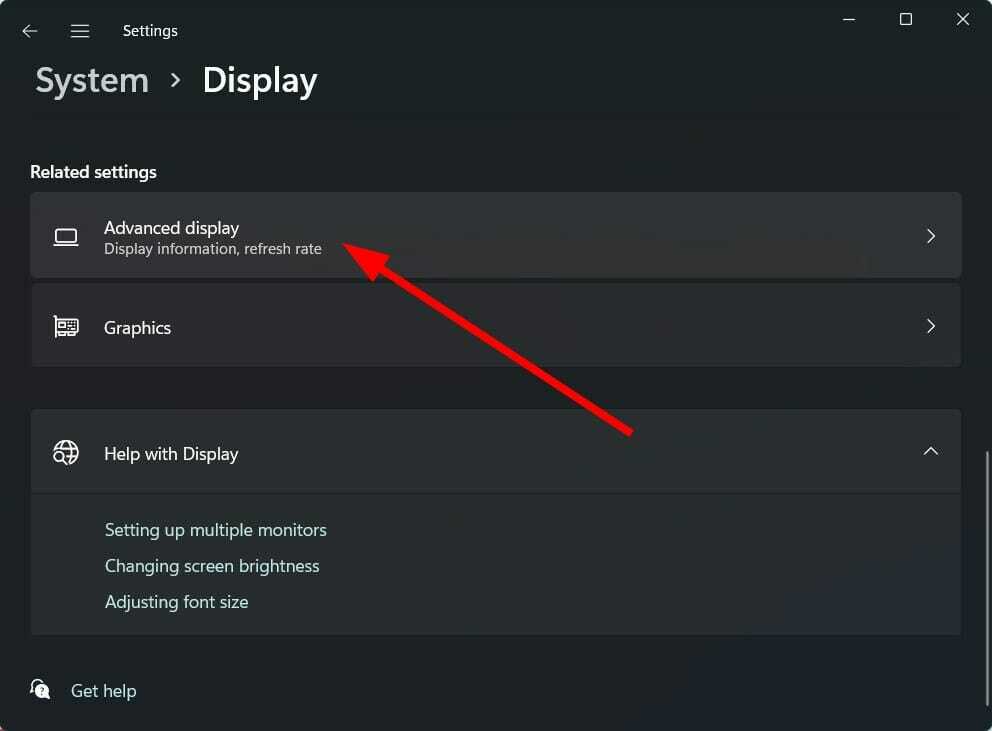
- Εδώ, θα δείτε όλες τις πληροφορίες, συμπεριλαμβανομένων των μοντέλο κάρτας γραφικών και το όνομα του κατασκευαστή που αναφέρεται για την εσωτερική κάρτα γραφικών σας.
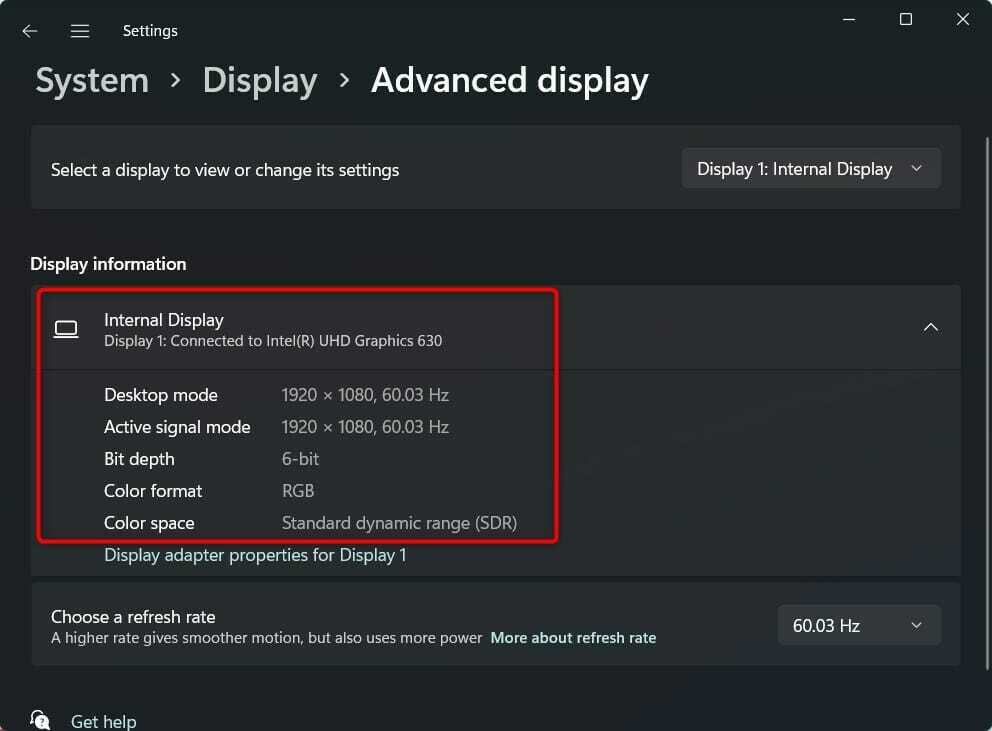
- Κάντε κλικ στο Ιδιότητες προσαρμογέα οθόνης για την οθόνη 1, για να μάθετε πληροφορίες σχετικά με την κάρτα γραφικών που είναι εγκατεστημένη στον υπολογιστή σας.
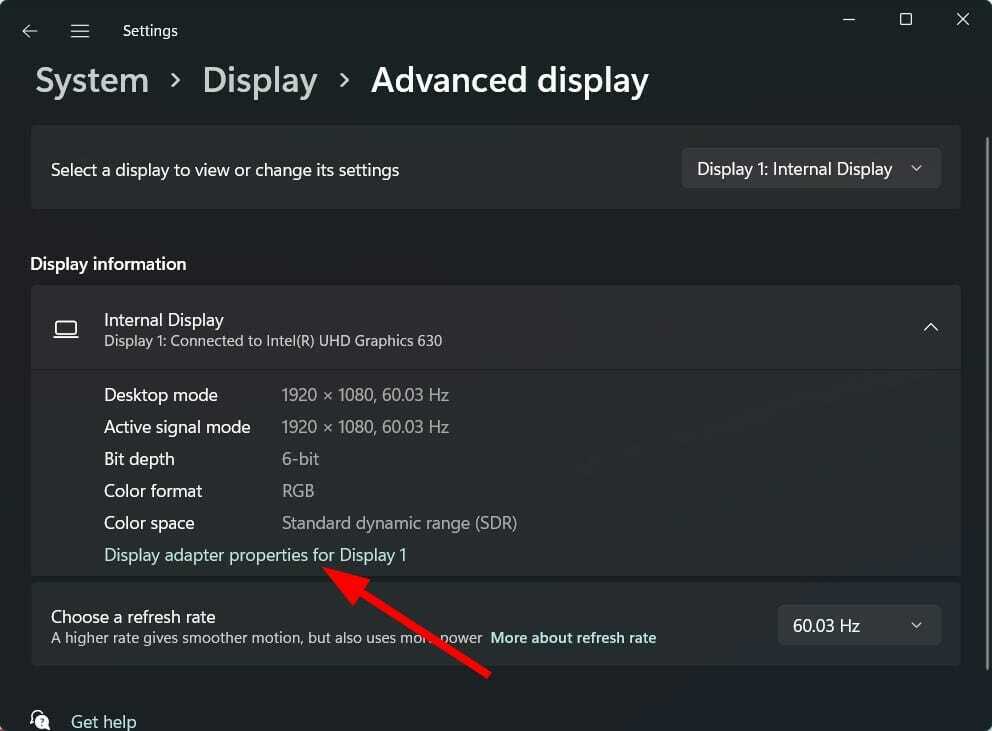
2. Χρήση του εργαλείου πληροφοριών συστήματος
- Πάτα το Νίκη + R κουμπιά για να ανοίξετε το Τρέξιμο διάλογος.
- Εκτελέστε την παρακάτω εντολή:
msinfo32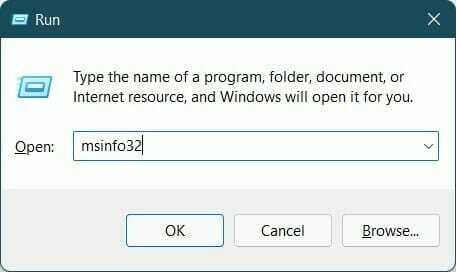
- Αναπτύξτε το Συστατικά Ενότητα.
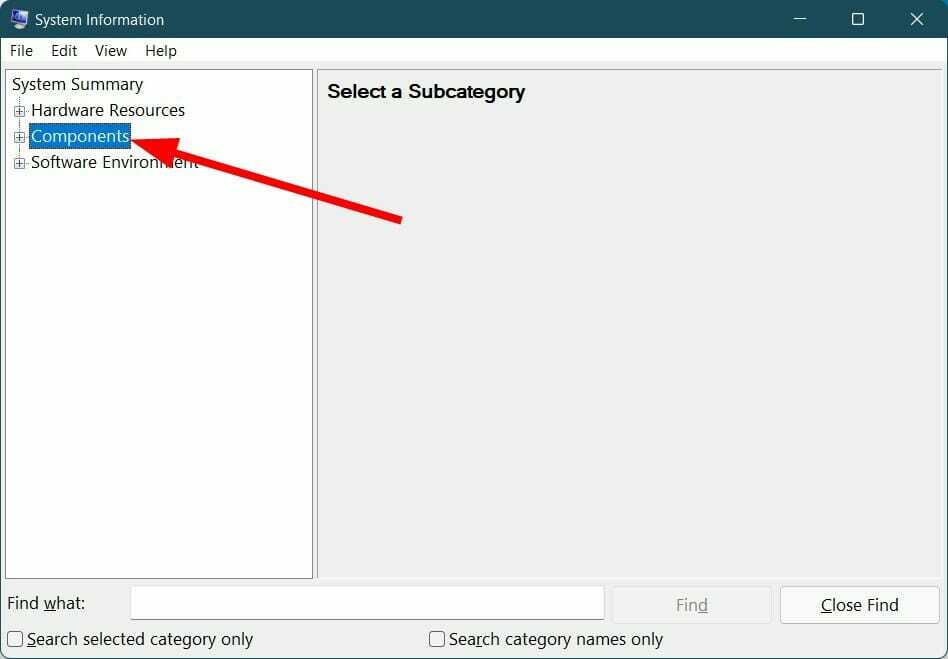
- Επιλέγω Απεικόνιση από τη λίστα.
- Εδώ θα βρείτε όλες τις πληροφορίες σχετικά με την κάρτα γραφικών στον υπολογιστή σας με Windows 11.
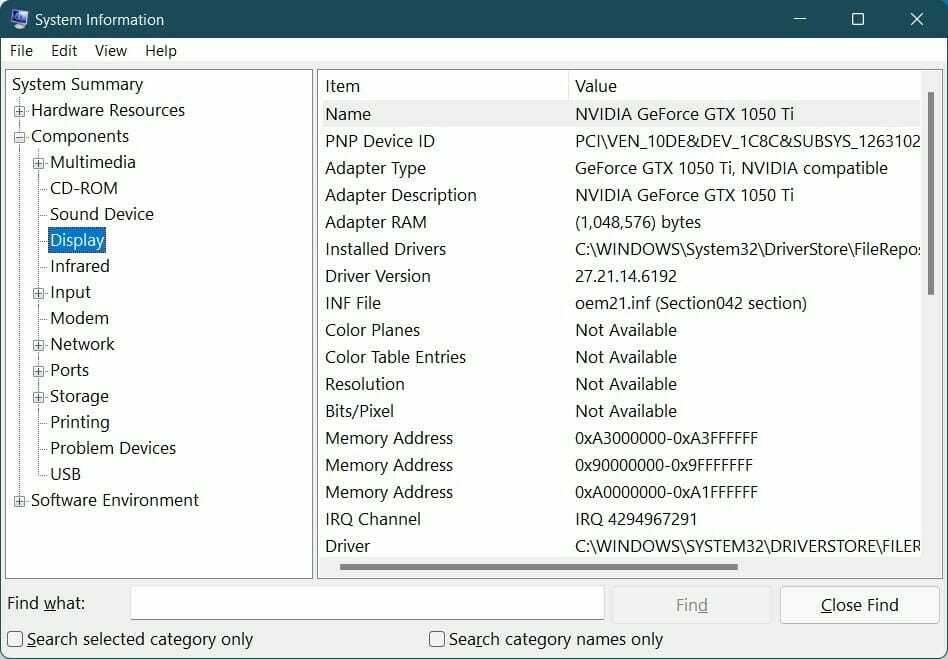
3. Χρήση του Εργαλείου διάγνωσης DirectX
- Πάτα το Νίκη + R κουμπιά για να ανοίξετε το Τρέξιμο διάλογος.
- Πληκτρολογήστε την παρακάτω εντολή και πατήστε Εισαγω:
dxdiag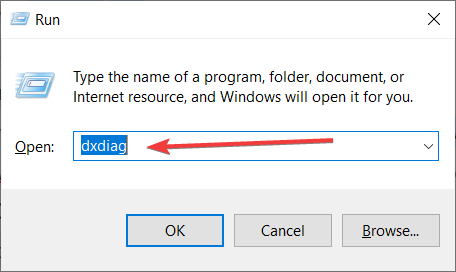
- Εναλλαγή στο Απεικόνιση αυτί.
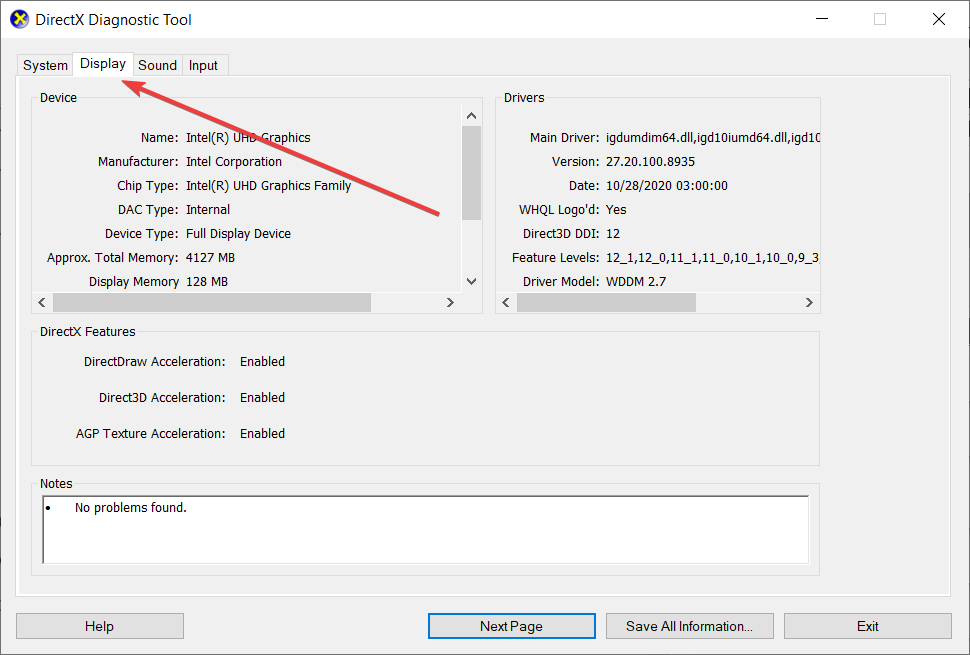
- Εδώ μπορείτε να βρείτε όλες τις πληροφορίες που σχετίζονται με την κάρτα γραφικών σας που είναι εγκατεστημένη στον υπολογιστή σας με Windows 11.
4. Χρήση της Διαχείρισης Συσκευών
- Ανοιξε το Αρχή μενού.
- Ψάχνω για Διαχειριστή της συσκευής και ανοίξτε το.
- Αναπτύξτε το Προσαρμογείς οθόνης επιλογή.

- Η κάρτα γραφικών σας θα εμφανιστεί στη λίστα.
- Για να μάθετε περισσότερα σχετικά με αυτό, κάντε διπλό κλικ στην επιθυμητή GPU για να δείτε λεπτομερείς πληροφορίες σε ξεχωριστό παράθυρο.
5. Χρήση του Task Manager
- Κάντε δεξί κλικ στο Αρχή μενού.
- Επιλέγω Διαχειριστής εργασιών από τη λίστα.
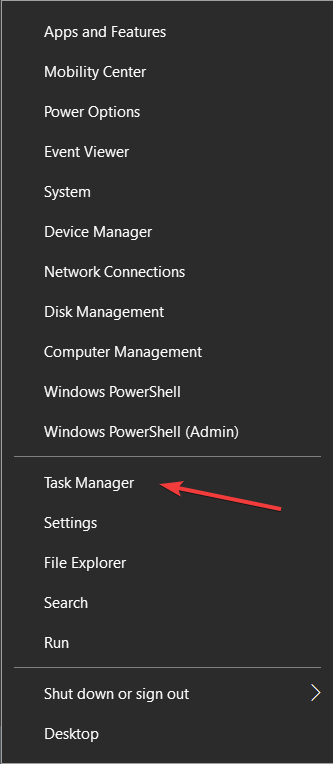
- Κάνε κλικ στο Εκτέλεση αυτί.
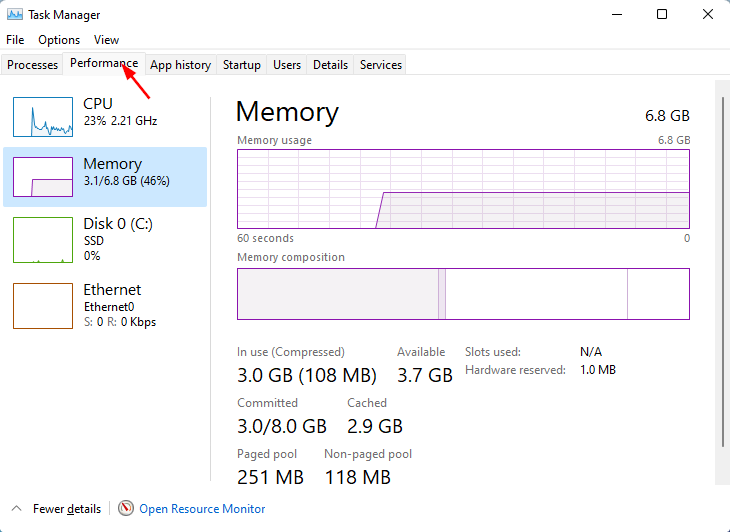
- Λεπτομέρειες για όλα τα GPU, δηλ. το ολοκληρωμένο και το ειδικά γραφικά η κάρτα θα αναγράφεται.
- Και οι δύο θα παρατίθενται παρακάτω GPU 0 και GPU 1 στην πλαϊνή μπάρα.
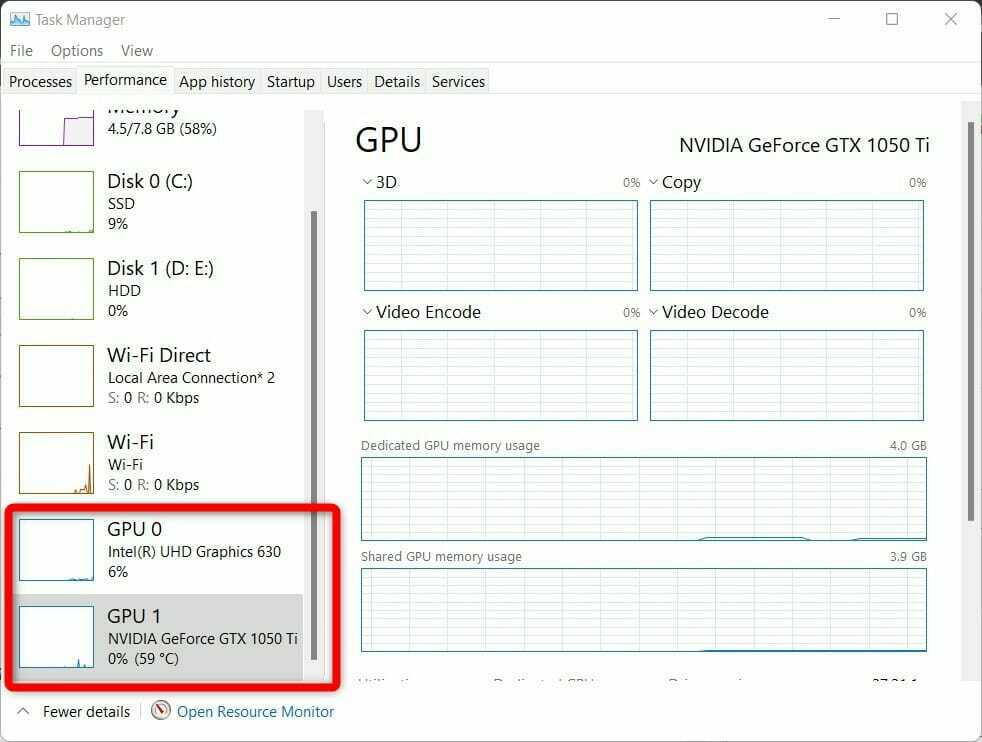
- Κάντε κλικ σε αυτό για το οποίο θέλετε πληροφορίες.
- Πώς να λάβετε πληροφορίες για το σύστημά σας χρησιμοποιώντας το wmic στα Windows
- Δείτε πώς μπορείτε να διορθώσετε προβλήματα με τον εκτυπωτή δικτύου των Windows 11
- Λήψη σφάλματος σύνδεσης wmic στο απομακρυσμένο αντικείμενο; Δείτε τι μπορείτε να κάνετε [Διόρθωση]
- Πώς να εμφανίσετε περισσότερες επιλογές στο μενού περιβάλλοντος Εξερεύνηση αρχείων των Windows 11
- 5+ καλύτεροι δωρεάν δρομείς για χρήση στα Windows 11
Μπορείτε επίσης να ελέγξετε την επίσημη συσκευασία του κουτιού μέσα στην οποία παραλάβατε τον φορητό υπολογιστή σας. Το όνομα της κάρτας γραφικών θα αναφέρεται σίγουρα σε αυτό.
Εξάλλου, υπάρχουν αρκετές ετικέτες, μία από τις οποίες θα αφορά την κάρτα γραφικών που έχει επικολληθεί στο laptop σας. Οι προαναφερθείσες μέθοδοι είναι μερικοί από τους καλύτερους τρόπους μέσω των οποίων μπορείτε να βρείτε εύκολα λεπτομέρειες σχετικά με την κάρτα γραφικών στον υπολογιστή σας Windows 11.
Είναι πολύ σημαντικό να έχετε τις ακριβείς πληροφορίες σχετικά με την κάρτα γραφικών εγκατεστημένη στον υπολογιστή σας. Αυτό θα σας βοηθήσει να εντοπίσετε γρήγορα τα απαραίτητα προγράμματα οδήγησης για αυτό, σε περίπτωση που τα πράγματα πάνε νότια.
Ενημερώστε μας στην ενότητα σχολίων παρακάτω ποια από τις προαναφερθείσες μεθόδους είναι ο καλύτερος τρόπος για τον έλεγχο των πληροφοριών της κάρτας γραφικών στον υπολογιστή σας Windows 11.
 Έχετε ακόμα προβλήματα;Διορθώστε τα με αυτό το εργαλείο:
Έχετε ακόμα προβλήματα;Διορθώστε τα με αυτό το εργαλείο:
- Κατεβάστε αυτό το εργαλείο επισκευής υπολογιστή Αξιολογήθηκε Εξαιρετική στο TrustPilot.com (η λήψη ξεκινά από αυτή τη σελίδα).
- Κάντε κλικ Εναρξη σάρωσης για να βρείτε ζητήματα των Windows που θα μπορούσαν να προκαλούν προβλήματα στον υπολογιστή.
- Κάντε κλικ Φτιάξ'τα όλα για να διορθώσετε προβλήματα με τις κατοχυρωμένες τεχνολογίες (Αποκλειστική Έκπτωση για τους αναγνώστες μας).
Το Restoro έχει ληφθεί από 0 αναγνώστες αυτόν τον μήνα.